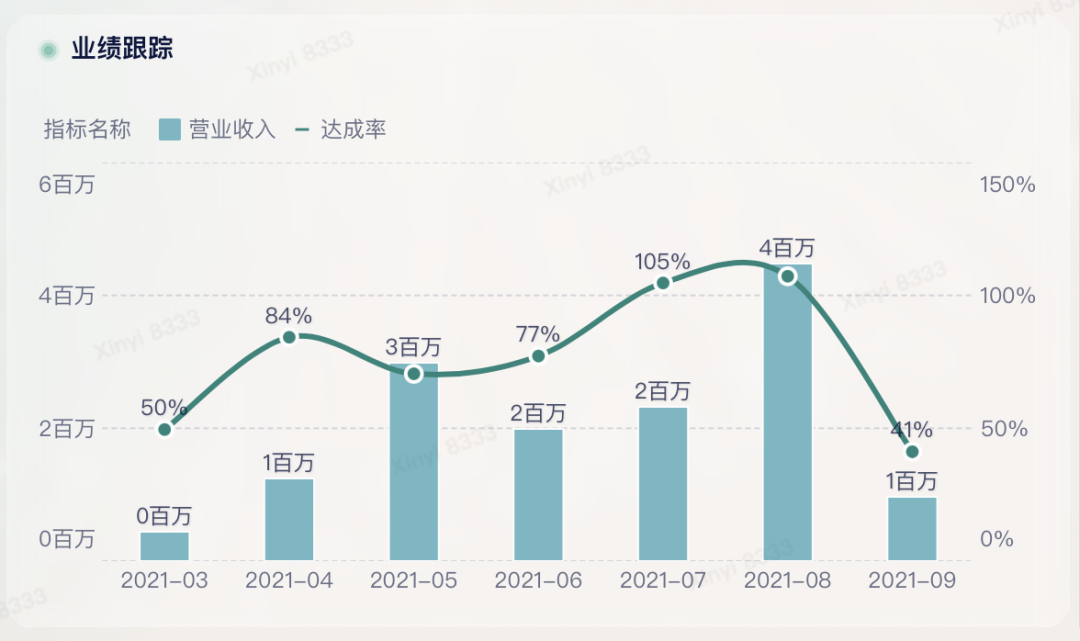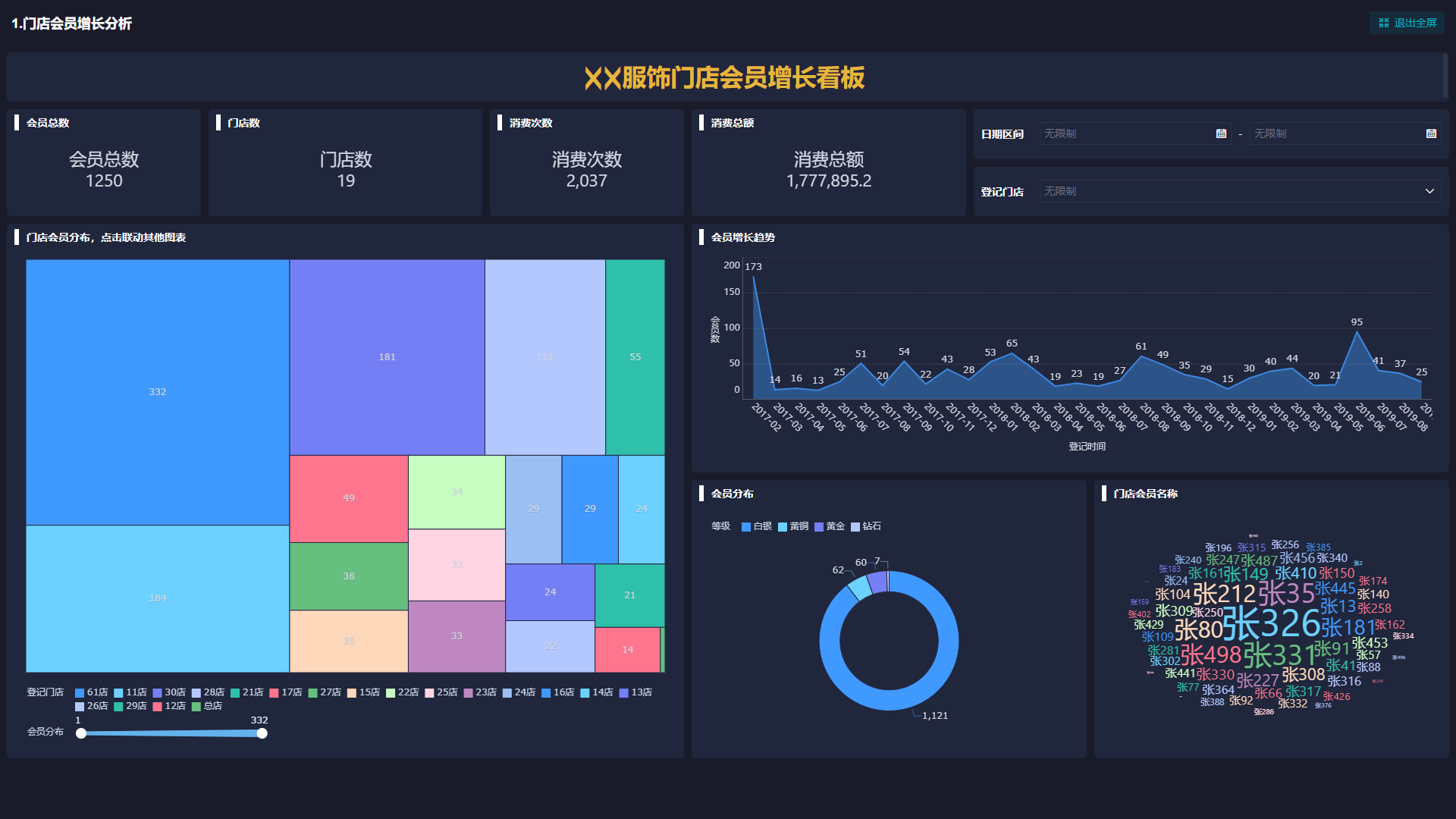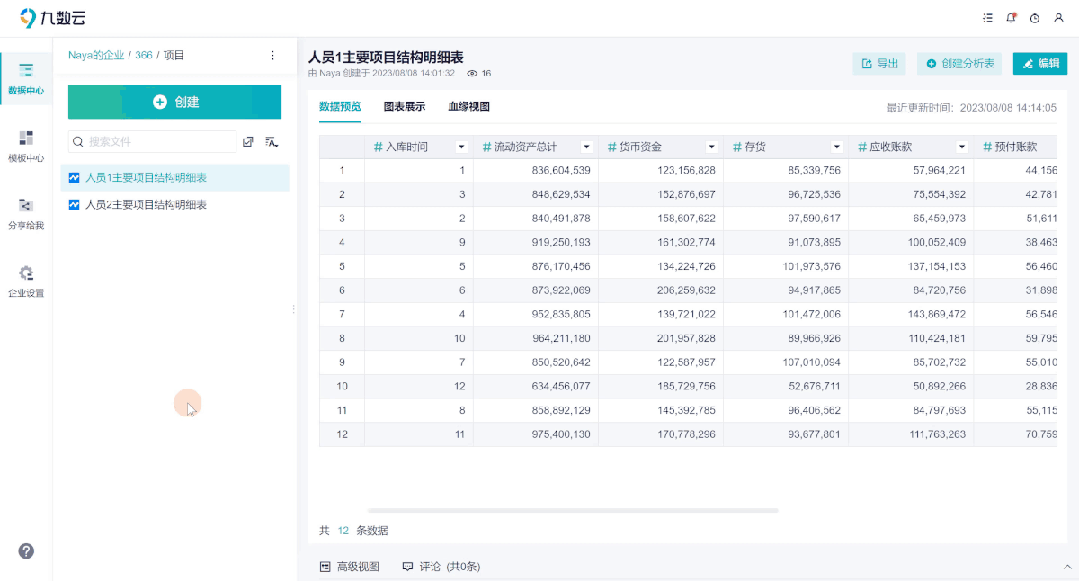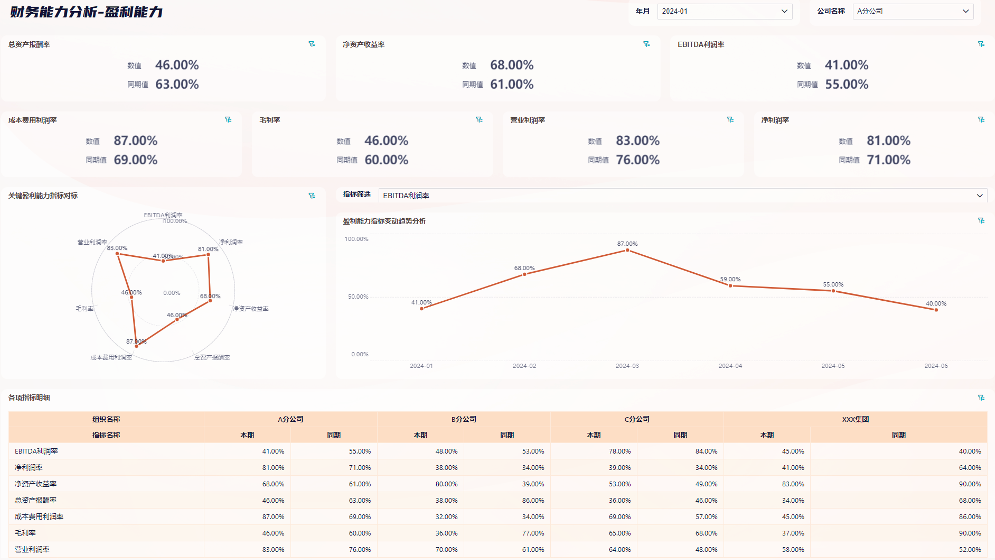wps怎么做图表数据分析图?动态图表制作技巧分享-九数云BI | 帆软九数云
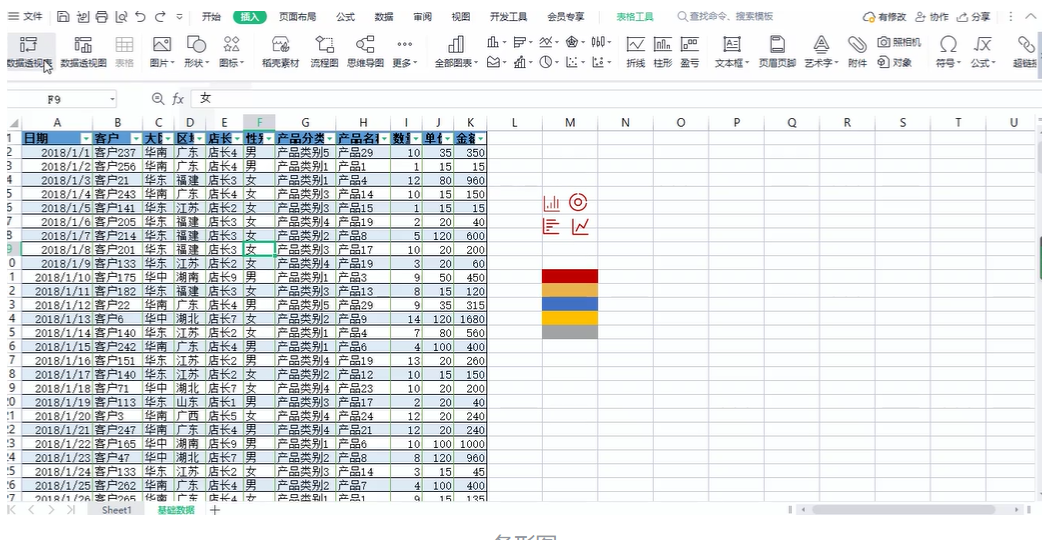
大家好!很多人想知道wps怎么做图表数据分析图?今天为大家带来一份用WPS表格制作的动态可视化图表,大家可以按以下步骤制作,然后慢慢掌握方法和制作原理,相信大家也都能轻松做出自己想要的可视化图表~
1.首先准备好整理好的基础数据和图标(icon),“CTRL+A”框选所有的数据源,再按“CTRL+T”把框选的数据生成“超级表”
2.wps怎么做图表数据分析图?我们先制作一个总销售情况的折线图。点击超级表任意单元格,选择“插入-数据透视表“,点击确定创建”数据透视表“,在右边字段列表里面把”日期“拖到”行“,”金额“拖到”值“,再插入”折线图“。
3.由于按日期显示数据量太大,我们调整为按月和年显示,点击任意日期单元格右键选择”组合“再把"月"和"年"选上点击确定,然后在表格右边把"行"里面的"年"拖到"列",这样第一个图表基本完成了。
4.接着制作一个产品排名的条形图,步骤和上面一样,生成"簇状条形图",由于是制作一个排名的情况,且产品名称过多,我们就取前10名的产品排名情况,选择任意金额单元格,点击右键-排序-降序,再选择任意产品单元格,点击右键-筛选-前10,选择确定。再选择"簇状条形图"选择产品坐标轴,在右边选择"坐标轴-逆序类别",完成。
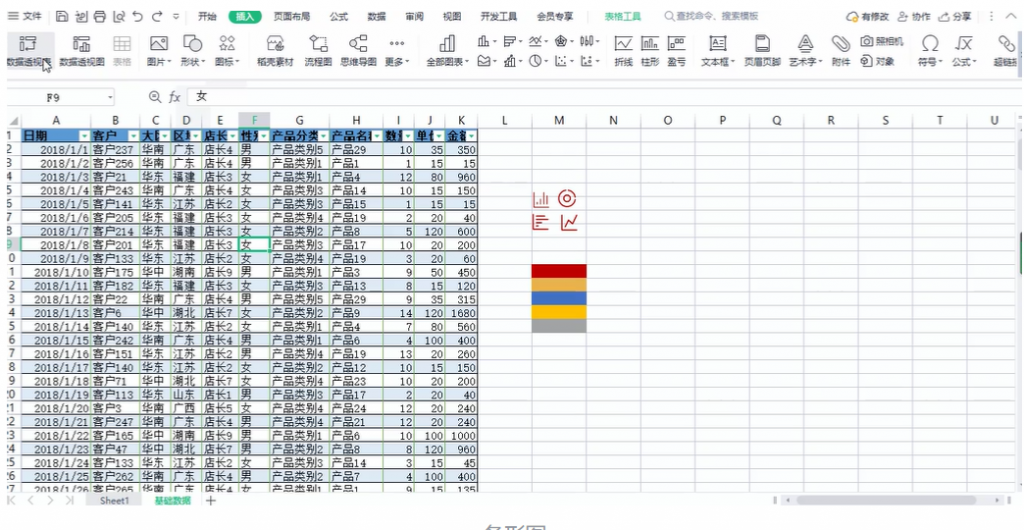
5.选择将所有图表复制粘贴到面板表格对应的矩形框里。wps怎么做图表数据分析图?
点击折线图,选择分析-插入切片器,把年份和区域勾选点击确定,然后把切片器调整到对应的区域。
设置切片器,点击切片器右键选择切片器设置,把页眉取消,勾选"隐藏没有数据的项"。
接着继续点击切片器,在切片器样式选择新建切片器样式,在里面设置成与图表对应的切片器样式,然后把切片器换成设置好的样式就完成了。
6.最后点击切片器选择报表连接,把对应的图表勾选上,切片器就可以对图表实现交互了。
如果你想更快速高效地生成动态图表,可以试试九数云BI。九数云BI是一个强大的数据分析和可视化平台,它能够将复杂的数据集转化为直观的动态图表。用户可以轻松地导入数据,利用其丰富的图表库,创建出各种动态图表,展示数据随时间变化的趋势。这样的动态图表不仅使数据更加生动和易于理解,而且还能揭示数据背后的深层次信息和模式。


热门产品推荐